Розробка мобільних додатків вимагає не лише креативного дизайну, а й ретельно продуманих функцій. Ефективним елементом, який надає професійного вигляду багатьом додаткам, є Action Sheet. У цьому навчальному посібнику ти дізнаєшся, як створити Action Sheet за допомогою бібліотеки iOS для покращення користувацького досвіду. Акцент робиться не тільки на дизайні, а й на практичній реалізації.
Найважливіші висновки
Action Sheet є важливим елементом для надання користувачам різних опцій, не перевантажуючи інтерфейс програми. Він забезпечує просту взаємодію, особливо для юридичної інформації або можливостей входу.
Покрокова інструкція
1. Створення основи
Перед тим як перейти до конкретних дизайнів та функцій, потрібно створити передумови для того, щоб користувачі могли реєструватися та виходити з системи. Це також включає юридичні аспекти, такі як показ загальних умов чи політики конфіденційності.
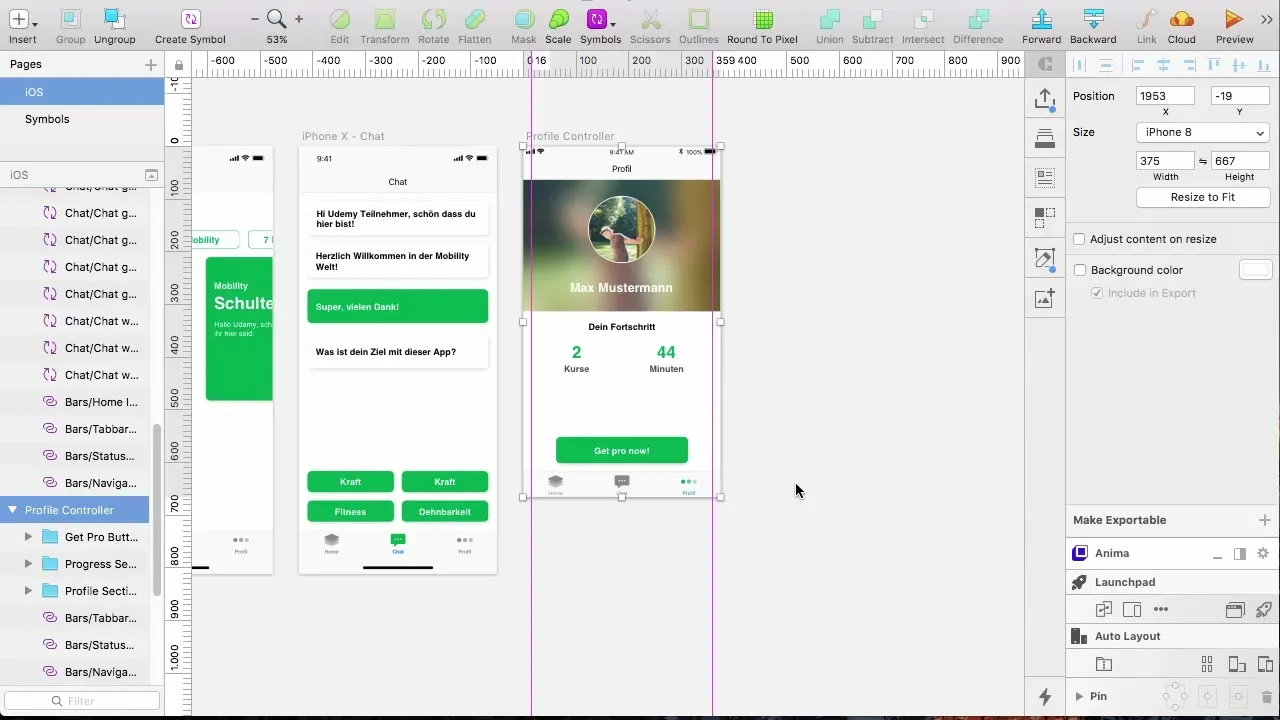
2. Створення нової кнопки
Розмісти кнопку в верхньому правому кутку свого контролера. Цю кнопку використають для відкриття Action Sheet. Ти можеш назвати її дещо нейтральним лейблом, який приваблює користувачів.
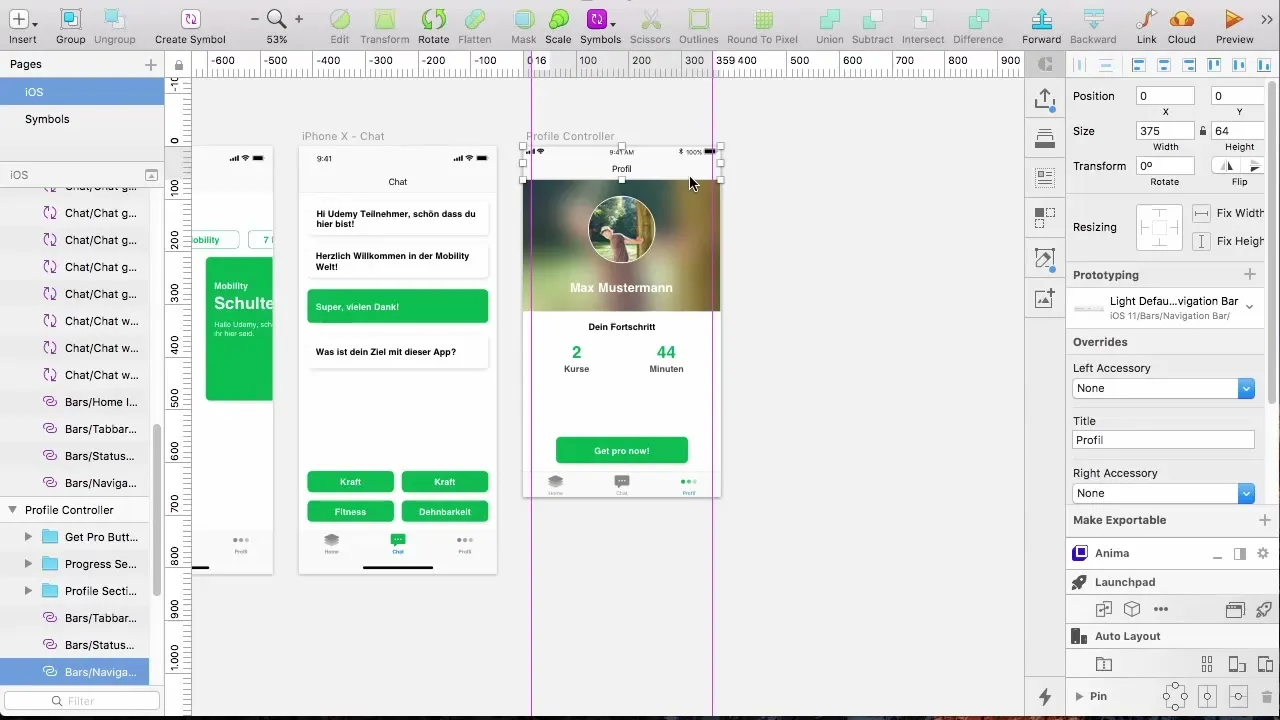
3. Налаштування елементів інтерфейсу
Щоб зробити вибір користувача більш зрозумілим, ти повинен додати лейбл зі словом «more». Звісно, ти також можеш використати три крапки для візуальної привабливості дизайну.
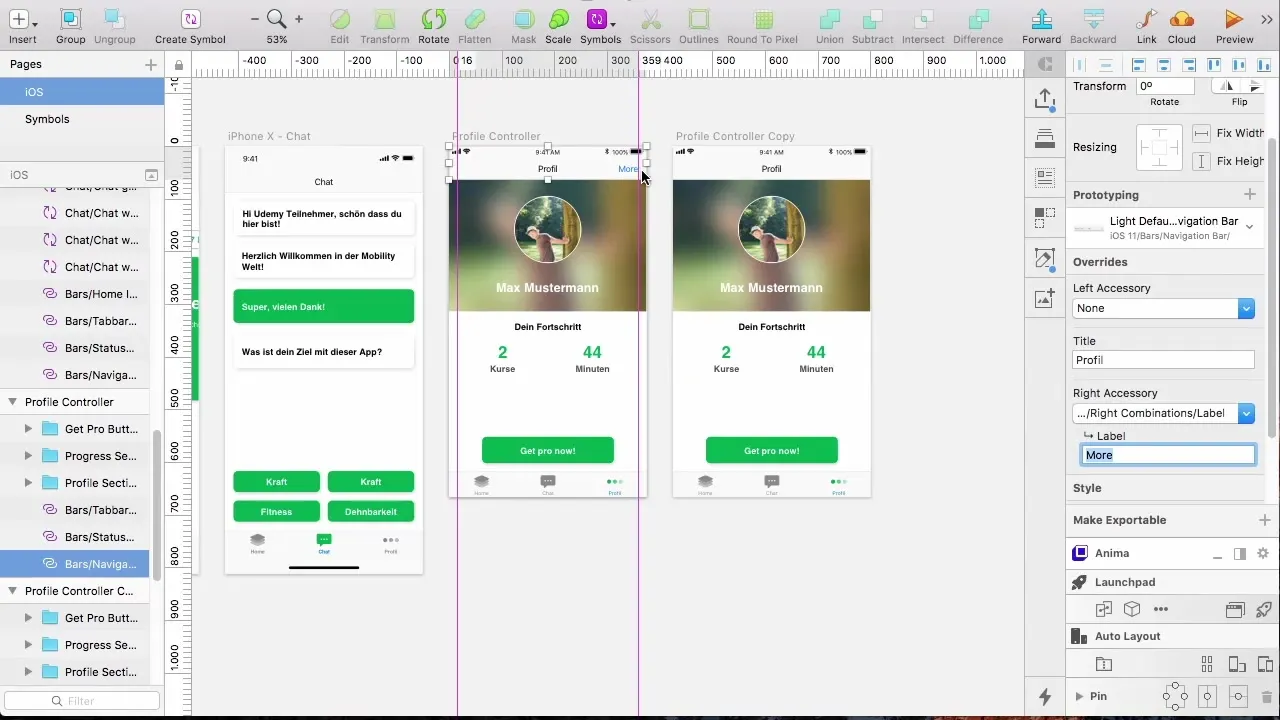
4. Зміна дизайну контролера
Тепер важливо адаптувати інтерфейс відповідно. Зміни ім'я свого контролера і переконайся, що воно яскраво виділяється в дизайні. Наприклад, ти можеш назвати його «Profile Controller More».
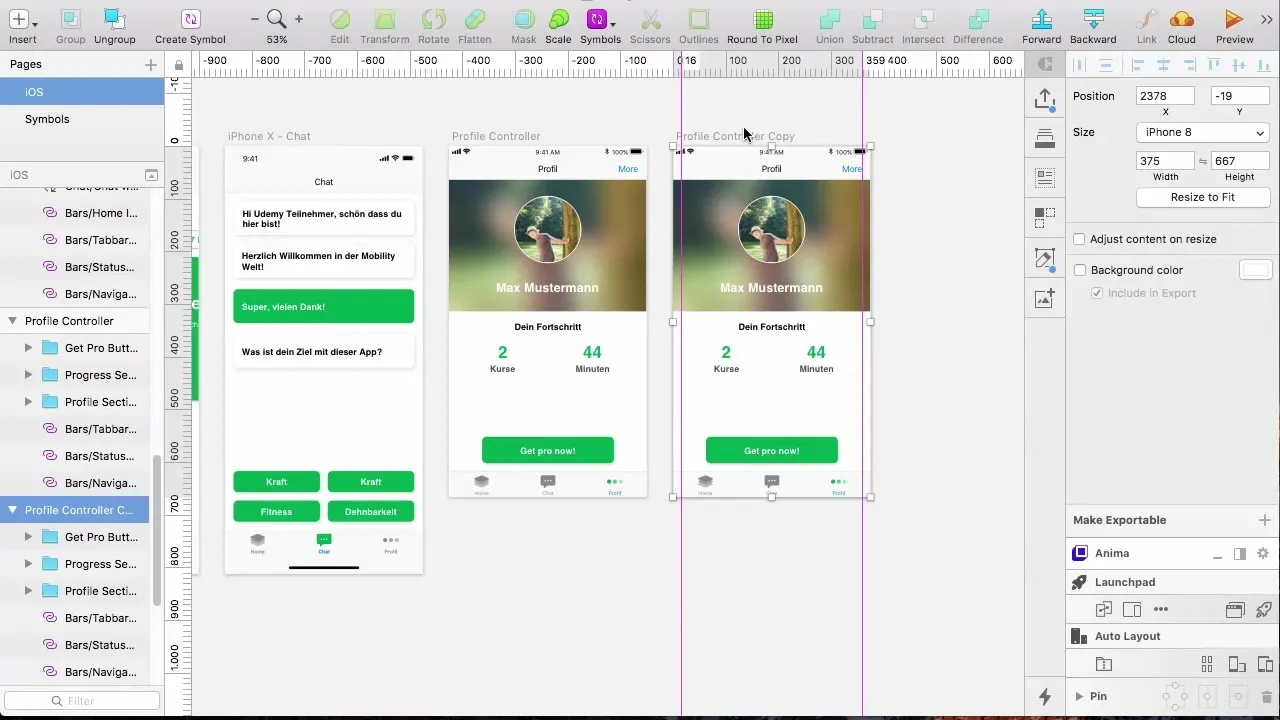
5. Створення прямокутника для меню
Щоб створити чітке розмежування між твоїм Action Sheet і рештою додатка, створи прямокутник, який накриває весь контролер. Наддай прямокутнику чорний колір з 50% прозорістю, щоб отримати м'який фон.
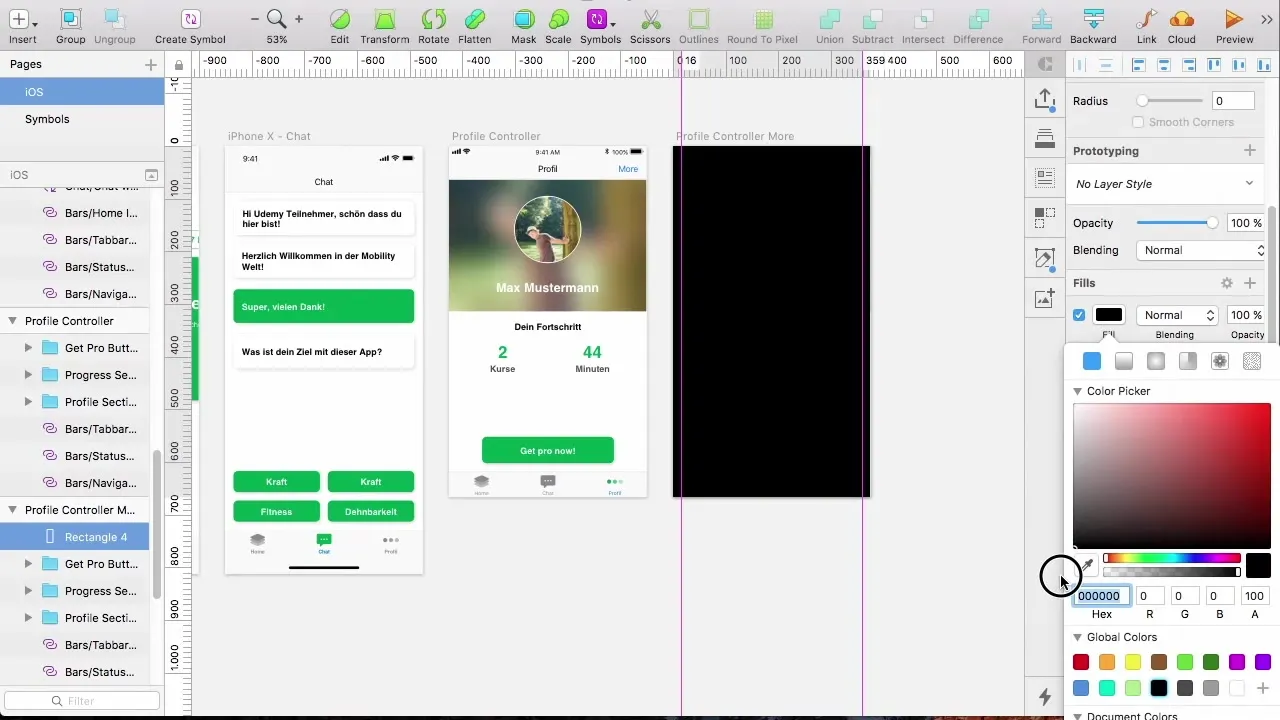
6. Підготовка Action Sheet
Замість того, щоб розробляти власне меню, використовуй готові шаблони для дизайну свого Action Sheets. Перевір опції в бібліотеці iOS і вибери простий Action Sheet, який вже має бажаний темний фон.
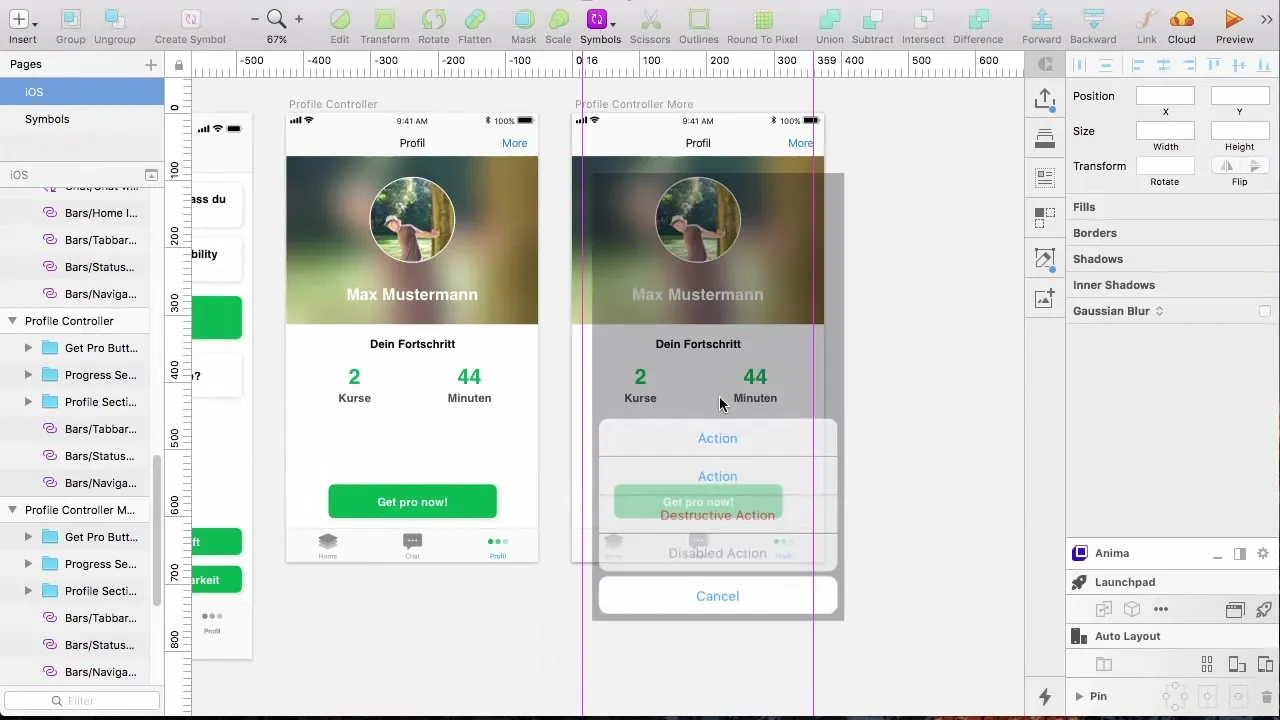
7. Налаштування кнопок в Action Sheet
Розпочни з налаштування дій в Action Sheet. Залиш кнопку «Cancel» і додай відразу над нею кнопку виходу, щоб запропонувати користувачам простий спосіб виходу з системи.
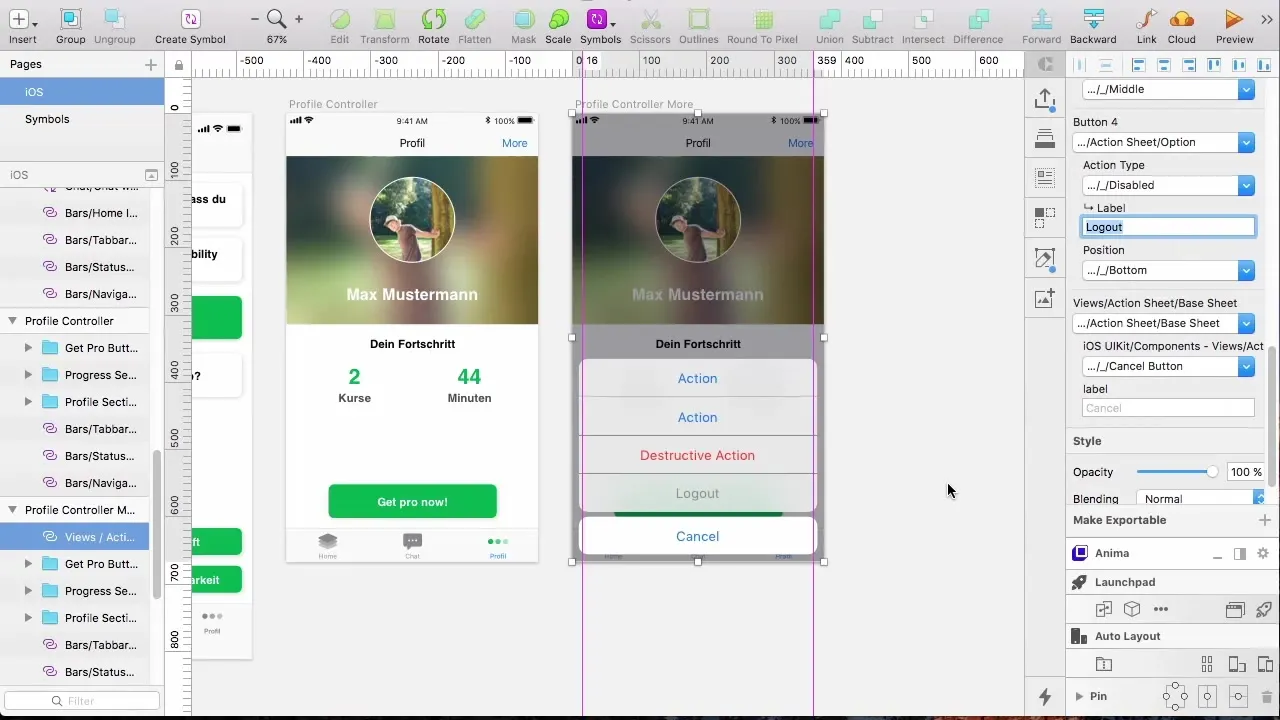
8. Використання варіантів дизайну кнопок
Оптимізуй дизайн кнопки виходу, зробивши її «destructive». Таким чином, кнопка отримає червоний колір, що підкреслить її і спонукатиме користувачів вчиняти цю дію обережно.
9. Додавання додаткових дій
Після створення основних функцій ти можеш додати більше опцій. Подумай, яка інформація буде корисна для користувачів, наприклад, поширені запитання, налаштування повідомлень або посилання на загальні умови і політику конфіденційності.
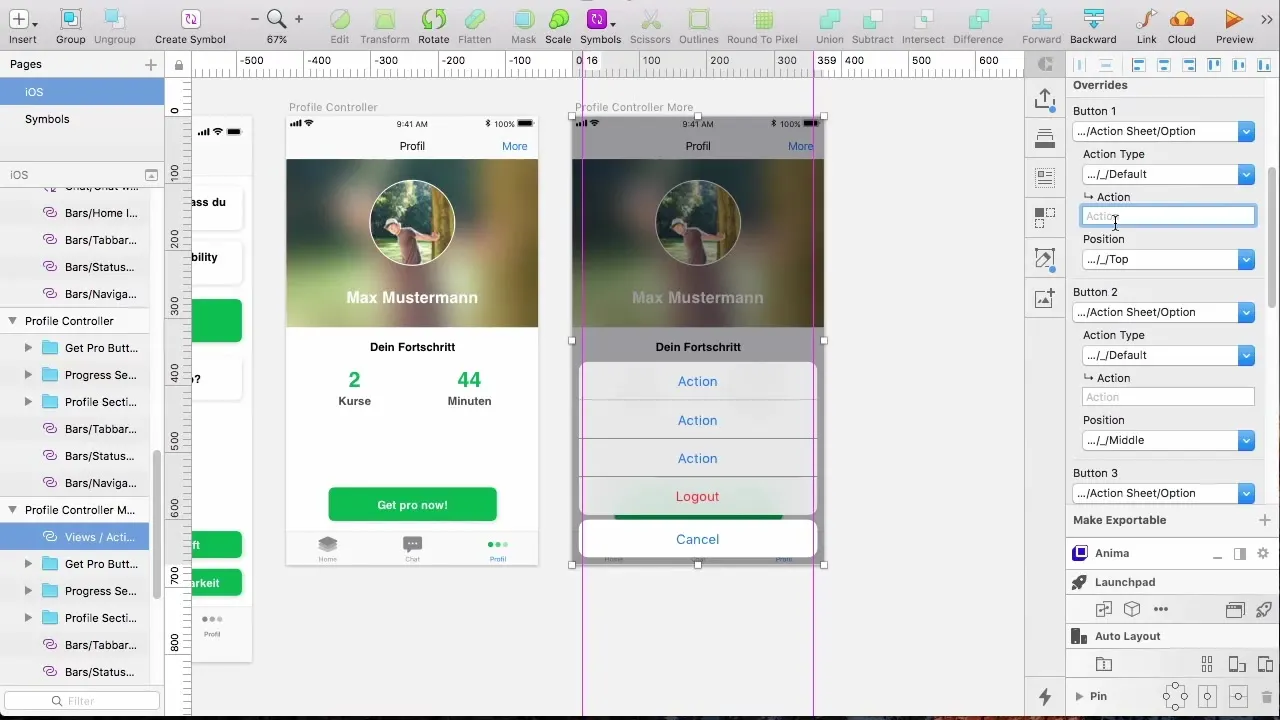
10. Завершення меню
Врешті-решт, перевір, чи всі заплановані тобою функції та опції присутні в Action Sheet. З чітким переліком опцій ти допоможеш розробнику ефективно реалізувати програму та виконати всі юридичні вимоги.
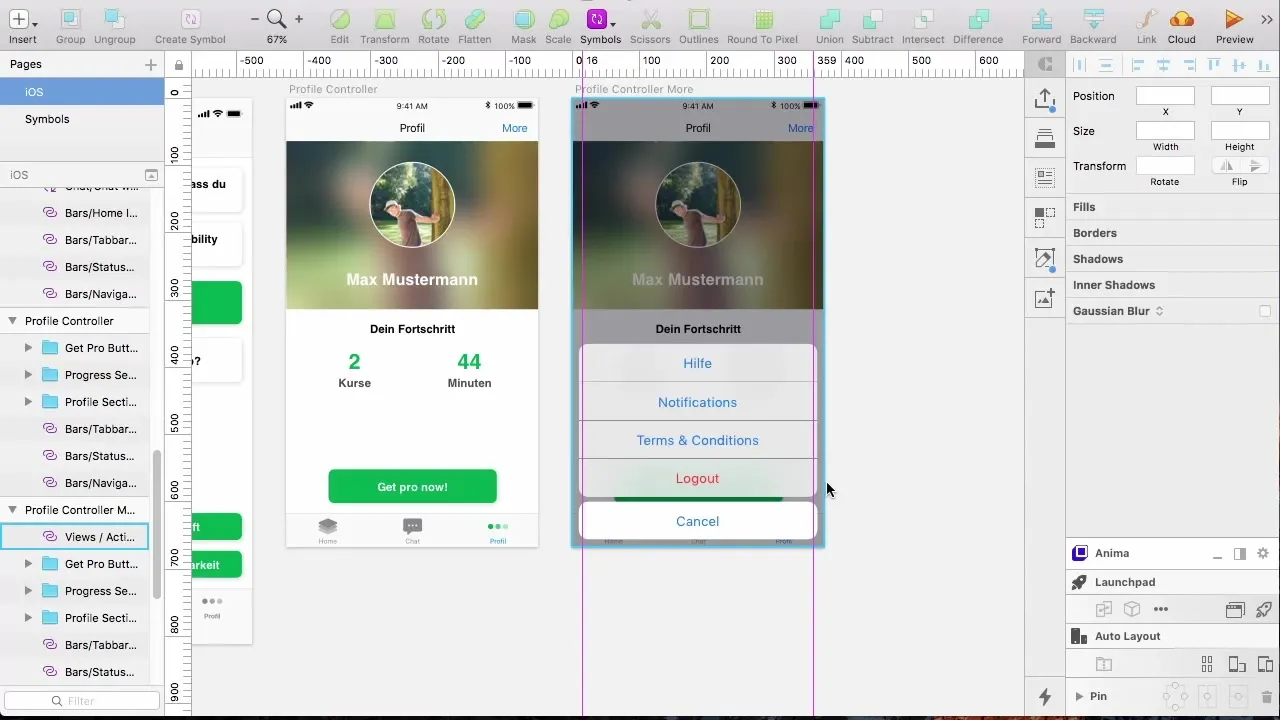
Підсумок – створення Action Sheets в Sketch
У цьому посібнику ти навчився, як створити Action Sheet у Sketch, щоб ефективно використовувати його в додатку. Action Sheet пропонує не лише різноманітні опції для взаємодії з користувачами, а й відповідає основним юридичним вимогам.
Часто задавани питання
Як створити Action Sheet в Sketch?Ти можеш створити Action Sheet у Sketch, використовуючи наявні шаблони в бібліотеці iOS і додаючи кнопки.
Що трапиться, якщо я не налаштую дизайн?Непридатний дизайн може негативно вплинути на користувацький досвід і призвести до непорозумінь.
Чи корисні Action Sheets для кожного додатку?Так, вони особливо корисні, якщо потрібно представити кілька опцій або юридичну інформацію.
Як оптимізувати видимість кнопок?Використовуй яскраві кольори та чіткі лейбли, щоб підвищити видимість та зручність для користувачів.
Чи доступні Action Sheets на Android?Так, проте дизайн може бути іншим і повинен бути адаптований до специфічних вимог платформи Android.


